En este artículo, veremos cómo podemos desenstringr un evento de pérdida de contexto en el módulo PYGLET en python. Pyglet es una biblioteca fácil de usar pero poderosa para desarrollar aplicaciones GUI visualmente ricas como juegos, multimedia, etc. Una ventana es un objeto «pesado» que ocupa los recursos del sistema operativo. Las ventanas pueden aparecer como regiones flotantes o pueden configurarse para llenar una pantalla completa (pantalla completa). Cuando se pierde el contexto, no se pueden llamar más métodos GL hasta que se vuelva a crear. Este es un evento raro, provocado quizás por el cambio del usuario a un modo de video incompatible. Cuando esto ocurra, una aplicación deberá volver a cargar todos los objetos (listas de visualización, objetos de textura, sombreadores), así como restaurar el estado GL.
Podemos crear una ventana con la ayuda del comando que se indica a continuación.
pyglet.window.Window(width, height, title)
A continuación se muestra la sintaxis de la ventana en el evento de pérdida de contexto, se llama a este método cuando se activa este evento
@window.event
def on_context_lost():
print("Please wait, reloading")
A continuación se muestra la implementación.
Python3
# importing pyglet module
import pyglet
import pyglet.window.key
# width of window
width = 500
# height of window
height = 500
# caption i.e title of the window
title = "Geeksforgeeks"
# creating a window
window = pyglet.window.Window(width, height, title)
# text
text = "GeeksforGeeks"
# creating a label with font = times roman
# font size = 36
# aligning it to the center
label = pyglet.text.Label(text,
font_name ='Times New Roman',
font_size = 36,
x = window.width//2, y = window.height//2,
anchor_x ='center', anchor_y ='center')
# on draw event
@window.event
def on_draw():
# clearing the window
window.clear()
# drawing the label on the window
label.draw()
# key press event
@window.event
def on_key_press(symbol, modifier):
print("nn")
# key "C" get press
if symbol == pyglet.window.key.C:
# close the window
window.close()
@window.event
# window close event
def on_context_lost():
# printing message
print("Please wait, reloading")
# image for icon
img = image = pyglet.resource.image("logo.png")
# setting image as icon
window.set_icon(img)
# start running the application
pyglet.app.run()
Producción :
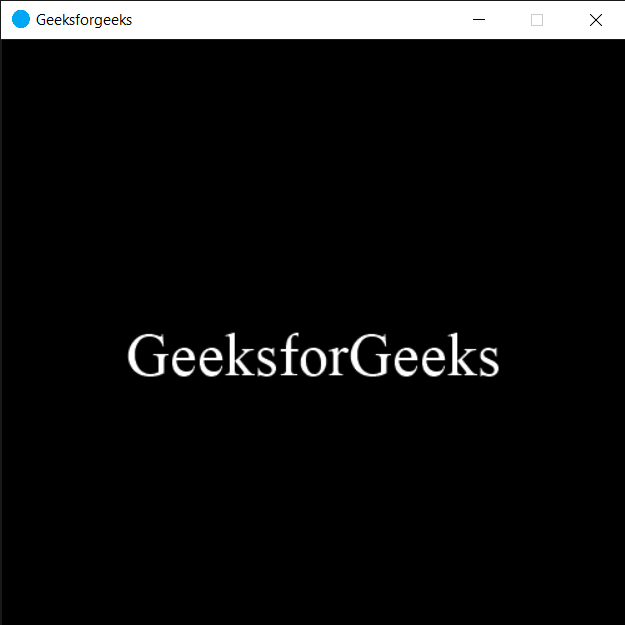
Publicación traducida automáticamente
Artículo escrito por rakshitarora y traducido por Barcelona Geeks. The original can be accessed here. Licence: CCBY-SA